
風邪など引いていませんか?暑がりで寒がりのモアネ編集長こしみです。
今回はネクストエンジンの機能ではなく、パソコンの操作についてお話ししたいと思います。
例えば「画面を複数タブで開く」や「伝票番号を一括でコピーする」などの操作の方法、ご存知ですか?知っているだけで普段の業務をちょっと効率化できるんです。
こういった操作については誰も教えてくれないもので、意外と知らない方が多いです。今回はそんな効率化につながるパソコン操作についてご紹介します!(本記事ではGoogleのchromeを使った場合の画像で説明します)
画面を複数タブで開く
受注伝票管理を開いたまま、商品管理も一緒に確認したい…そんな時、よくありますよね。いつも通り商品管理からメニューを開こうとすると、受注伝票管理が閉じられてしまいますよね。
そんな時は画面を複数タブで開きましょう。操作方法はこうです。受注伝票管理の画面を開いたまま、メニュー「商品」をクリックしましょう。
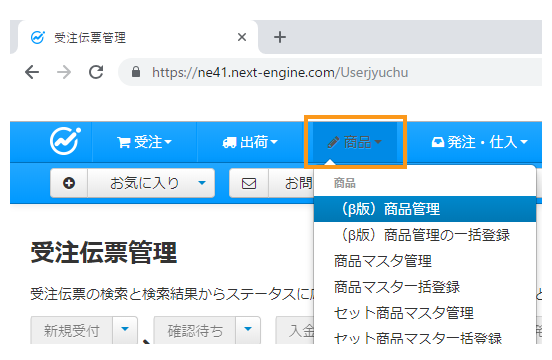
[(β版)商品管理]で右クリック。すると「新しいタブで開く」「新しいウィンドウで開く」などのメニューが表示されませんか?そこで、「新しいタブで開く」を選択してください。
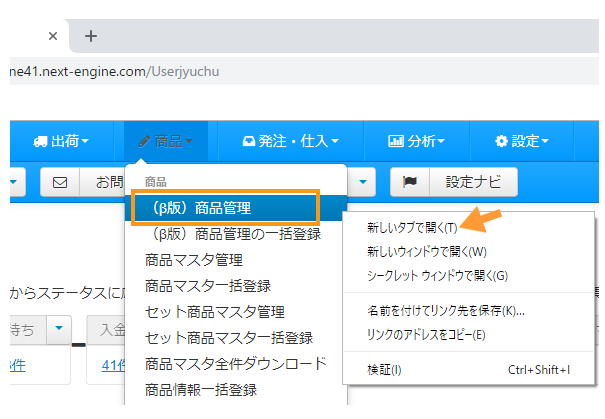
すると、画面上部に新しいタブが現れます。商品管理の画面はこちらのタブから確認し、受注伝票管理の画面は今開いているタブで確認するだけです!
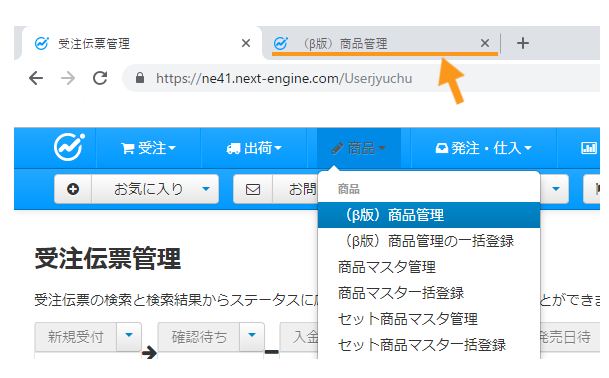
使わなくなった画面を閉じたいときはタブ内の×マークをクリックすればOKです。
伝票番号を一括でコピーする
特定の条件の伝票番号を一括でコピーしたい、そんな時、1つ1つの伝票番号をコピーする必要はありません。一括でコピーができるんです。
例えば、「確認待ち」ステータスの件数の部分をクリックすると、「確認待ち」にある受注伝票の一覧が表示されますよね。
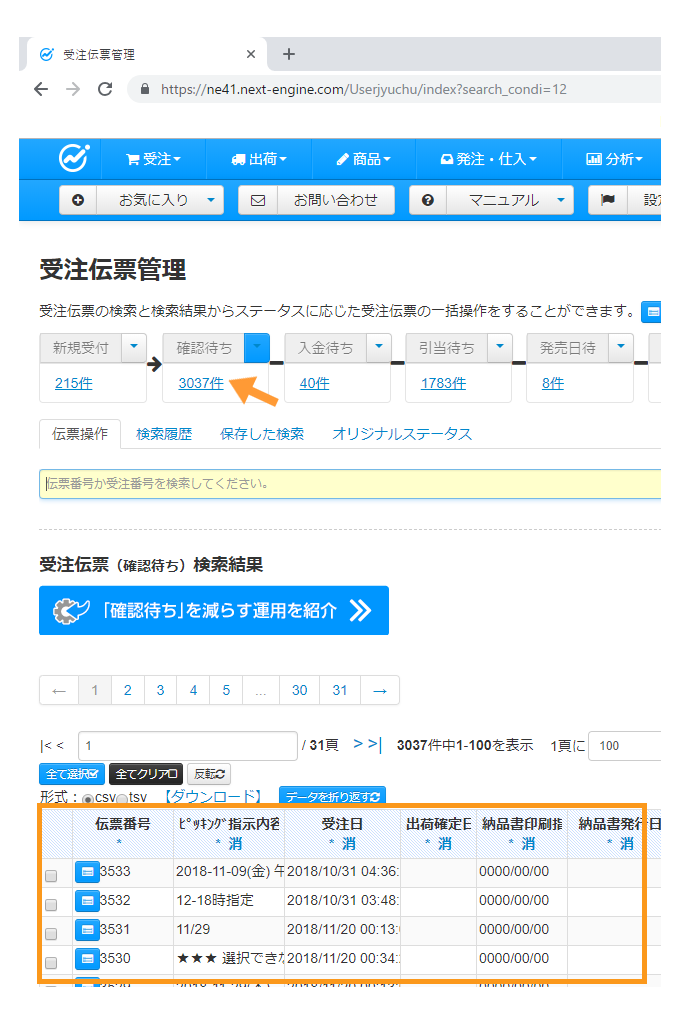
その受注伝票の一覧にある「受注番号」を、マウスの左ボタンを押したまま一番上から下までなぞってみましょう。なぞると少し薄い色で選択されているような感じになりますね。

そして、右クリックすると「コピー」と「貼り付け」が選択できるようになります。「コピー」をクリックしましょう。
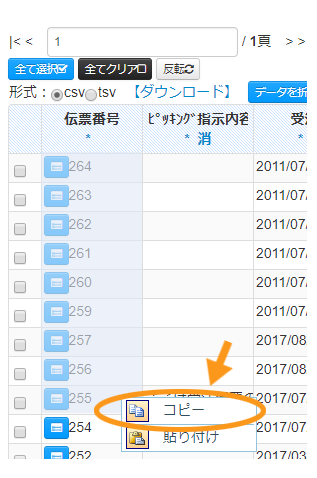
するとコピーできそうな画面が表示されるので、この画面上でコピーすればOKです。一気に複数の受注番号をコピーできましたね。
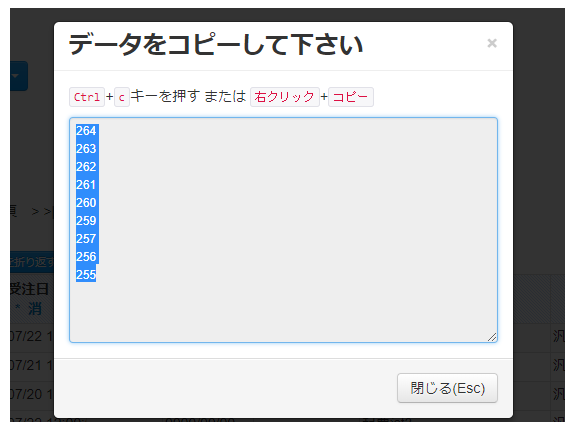
この操作を覚えれば、一括コピーした受注番号や伝票番号をもとに、別の画面での検索に使うことができるのでとても便利です。
まとめ
いかがでしょうか。今まで知らなかった方はこれから使ってみてくださいね。慣れてしまえば、すぐに当たり前に使えるようになりますし、手放せなくなりますよ!
関連記事
・購入者へのメール到達率を上げる裏技を公開!
・受注検索が便利になった!前方一致や部分一致などで効率的に伝票を探そう
・ネクストエンジンの色を変えられるって知ってた?
・【番外編】カスタマーサポートの裏側
♪こしみからの一言『寒がりなんですが、マフラーと靴下があまり好きではないです。』
*************************************
■プロフィール
編集長:こしみ
経歴:エンジニア歴2年、サポート歴1年4ヶ月
特徴:腰痛持ちの雨女
趣味:子猫動画を見まくる
最近:人生で一番美容に力をいれてます(でも見た目に変化なし)

*************************************
こちらのブログでこんな機能があれば教えてほしいなど、ご意見ご要望がございましたら、下記フォームよりご連絡ください!
■■■ご意見フォームはこちらをクリック■■■
※お寄せいただきましたご意見につきましては、本コンテンツに役立てるよう全て拝見いたしますが、回答や返信をお約束するものではありません。ご了承ください。


